Memasuki era digitalisasi seperti saat ini, kuesioner menjadi salah satu metode yang cukup populer dalam pengumpulan data. Dalam membuat kuesioner, Google Form menjadi salah satu pilihan yang paling mudah dan praktis digunakan. Dalam artikel kali ini, akan dibahas cara membuat kuesioner di Google Form dengan mudah.
 Cara Membuat Kuesioner di Google Form Dengan Mudah
Cara Membuat Kuesioner di Google Form Dengan Mudah
Google Form adalah salah satu fitur yang disediakan oleh Google untuk membuat formulir yang dapat diisi secara online. Berikut adalah langkah-langkah membuat kuesioner di Google Form:
- Masuk ke akun Google Anda.
- Buka Google Drive, kemudian klik tombol “New” dan pilih “More” -> “Google Forms”.
- Pilih jenis kuesioner yang ingin Anda buat, seperti kuesioner pendapat, survei, atau formulir pendaftaran.
- Isi pertanyaan-pertanyaan yang ingin Anda tanyakan dalam kuesioner.
- Tambahkan opsi jawaban, seperti pilihan ganda, kotak centang, atau isian singkat, untuk setiap pertanyaan.
- Tentukan siapa saja yang dapat mengisi kuesioner, apakah hanya orang tertentu atau semua orang yang memiliki tautan.
- Atur tampilan kuesioner, seperti masukkan gambar atau video untuk membantu menjelaskan pertanyaan.
- Jika sudah selesai, klik tombol “Send” untuk menyebarkan kuesioner ke orang lain atau membagikan tautan kuesioner kepada mereka.
Mudah bukan? Selanjutnya, ada beberapa hal yang harus diperhatikan dalam membuat kuesioner agar hasilnya dapat lebih efektif dan akurat.
 Hal Yang Harus Diperhatikan Dalam Membuat Kuesioner
Hal Yang Harus Diperhatikan Dalam Membuat Kuesioner
Berikut adalah beberapa hal yang harus diperhatikan dalam membuat kuesioner:
- Tentukan tujuan dari kuesioner yang akan dibuat, apa yang ingin diketahui dari responden.
- Tulis pertanyaan dengan bahasa yang jelas dan mudah dipahami.
- Hindari pertanyaan yang ambigu atau ganda artinya.
- Gunakan opsi jawaban yang sesuai dengan pertanyaan, seperti pilihan ganda untuk pertanyaan yang hanya memiliki satu jawaban benar, dan isian singkat untuk pertanyaan yang memerlukan jawaban tertulis.
- Jangan terlalu banyak menyertakan opsi jawaban dalam satu pertanyaan, sehingga responden dapat menjawab dengan fokus.
- Periksa kembali kuesioner yang telah dibuat untuk memastikan tidak ada kesalahan penulisan atau kesalahan teknis lainnya.
Jika sudah memperhatikan hal-hal tersebut, kuesioner yang dibuat dapat lebih efektif dalam memperoleh hasil yang akurat dari responden.
 Cara Menghitung Kuesioner Dengan Excel
Cara Menghitung Kuesioner Dengan Excel
Setelah membuat kuesioner dan mendapatkan respons dari responden, hasil yang diperoleh dapat dihitung menggunakan software seperti Excel. Berikut adalah langkah-langkah menghitung kuesioner dengan Excel:
- Buka Excel.
- Pindahkan data hasil kuesioner ke dalam Excel.
- Jika menggunakan opsi pilihan ganda, buat tabel yang menampilkan jumlah responden untuk setiap pilihan.
- Tentukan rumus untuk menghitung hasil yang diinginkan, seperti mean, modus, atau median, dan terapkan pada tabel.
- Jika menggunakan opsi isian singkat, analisis jawaban yang diberikan oleh responden, dan buat kesimpulan dari hasil yang diperoleh.
Dengan menggunakan Excel, hasil dari kuesioner dapat dihitung dengan lebih mudah dan akurat. Namun, perlu diingat bahwa penggunaan Excel memerlukan pengetahuan dasar dalam pengolahan data.
FAQ
1. Apakah Google Form dapat digunakan untuk kuesioner online?
Jawab: Ya, Google Form dapat digunakan untuk membuat kuesioner online dan memudahkan dalam pengumpulan data. Selain itu, Google Form juga memiliki berbagai opsi jawaban seperti pilihan ganda, isian singkat, dan kotak centang.
2. Apakah Excel dapat digunakan untuk menghitung hasil kuesioner?
Jawab: Ya, Excel dapat digunakan untuk menghitung hasil kuesioner dengan lebih mudah dan efektif. Penggunaan Excel memungkinkan pengguna untuk menghitung hasil seperti mean, modus, atau median secara otomatis.
Video Tutorial
Dalam video tutorial di atas, dapat diketahui langkah-langkah membuat kuesioner di Google Form dengan mudah. Selamat mencoba!
If you are looking for Cara Menghitung Kuesioner Dengan Excel – Berbagi Informasi you’ve came to the right place. We have 5 Images about Cara Menghitung Kuesioner Dengan Excel – Berbagi Informasi like Cara Menghitung Kuesioner Dengan Excel – Berbagi Informasi, √ Hal Yang Harus Diperhatikan Dalam Membuat Kuesioner and also Cara Membuat Kuesioner di Google Form, Mudah & Praktis! | Jalantikus. Here you go:
Cara Menghitung Kuesioner Dengan Excel – Berbagi Informasi
tobavodjit.blogspot.com
cepat kuesioner windowsku menghitung
Cara Membuat Kuesioner Di Google Form, Mudah & Praktis! | Jalantikus
jalantikus.com
kuesioner jalantikus tanda isi kamu berada menambah bisa
4 Langkah Mudah Cara Membuat Kuesioner Online Google Forms – ITnesia
itnesia.com
kuesioner jawaban itnesia
Cara Membuat Kuesioner Di Google Form Dengan Mudah
www.rumahweb.com
kuesioner mudah dipojok atas kanan mengirim maupun tiga
√ Hal Yang Harus Diperhatikan Dalam Membuat Kuesioner
dewailmu.id
kuesioner penelitian angket skala pertanyaan kuantitatif guttman dengan judul diedit penjelasan kuisioner tabel variabel hal metode pembuatan formulir lengkap diperhatikan
Kuesioner mudah dipojok atas kanan mengirim maupun tiga. Cara menghitung kuesioner dengan excel. Kuesioner penelitian angket skala pertanyaan kuantitatif guttman dengan judul diedit penjelasan kuisioner tabel variabel hal metode pembuatan formulir lengkap diperhatikan
 Cara Membuat Kuesioner di Google Form Dengan Mudah
Cara Membuat Kuesioner di Google Form Dengan Mudah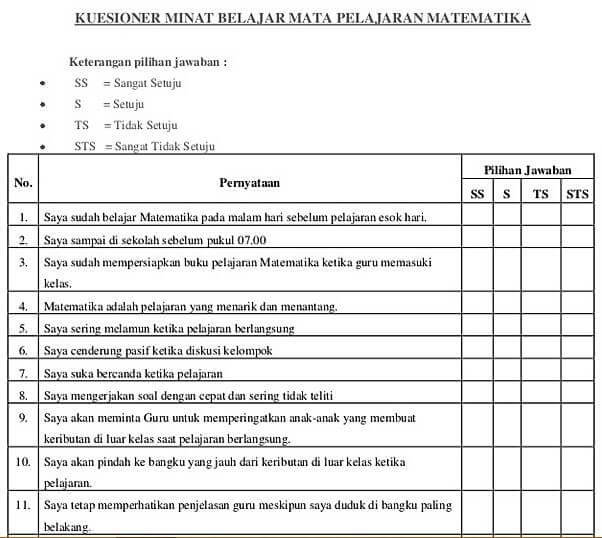 Hal Yang Harus Diperhatikan Dalam Membuat Kuesioner
Hal Yang Harus Diperhatikan Dalam Membuat Kuesioner Cara Menghitung Kuesioner Dengan Excel
Cara Menghitung Kuesioner Dengan Excel
